哪一款是您最好的延时屏幕录像机?这里有 11 条建议
如何在使用 PhotoShop 时记录我的屏幕延时?是否有免费软件/应用程序在录制时不会延迟或崩溃我的工作?
- 来自 Reddit 论坛延时摄影功能已应用于所有手机和相机,可以拍摄日出、日落和任何风景的变化。但是捕捉屏幕的延时录像怎么样?当您想要记录长时间的工作过程时,您应该依靠延时屏幕录像机来捕捉短视频中的所有细节。由于支持延时功能的录屏软件不是太多,本文将提供前 11 款 延时屏幕录像机 与他们的特点。继续阅读并找到最适合您的。
终极高品质延时屏幕录像机
作为适用于 Windows/Mac 的最佳延时屏幕录像机之一, AnyRec Screen Recorder 使您可以使用多种附加功能以不同模式录制屏幕。您可以设置任务计划以在特定时间段内捕捉延时录像。通过自由调整帧率,您可以自由设置录制延时画面的速度。

使用延时功能记录计算机上的任何屏幕。
任务计划以设置自动完成录制的持续时间。
能够调整视频参数,包括帧率、分辨率等。
自由预览和剪辑延时录像的额外部分。
安全下载
安全下载
步骤1。免费下载 AnyRec Screen Recorder 在您的 Windows/Mac 上启动它。单击主界面上的 Video Recorder 按钮以启动此延时屏幕录像机。

第2步。在下一个窗口中,您可以调整录制设置。单击“完整”按钮或“自定义”按钮来选择屏幕捕获的区域。然后根据需要打开“麦克风”和“系统声音”按钮。如果你想 记录你自己和你的屏幕 同时,您也可以打开“网络摄像头”。

第 3 步。单击“设置”按钮并转到“输出”窗格。然后您需要更改“帧速率”设置以录制屏幕的延时视频。您希望获得的录制时间越短,您应该选择的帧速率越小。

步骤4。然后回到主界面。在开始通过此延时屏幕录像机录制屏幕之前,您需要单击“任务计划”按钮并设置录制长度以自动完成录制。之后,单击“REC”按钮开始录制。

第 5 步。当弹出工具箱时,您可以随时单击“停止”按钮来结束延时录制。最后,剪辑录音并单击“保存”按钮导出延时录音。

安全下载
安全下载
通过延时录像机录制屏幕后,您还需要加快录制速度以通过视频编辑器创建延时视频。通过这种方式,您可以获得没有延迟和质量损失的延时视频。
适用于 Windows/Mac 的 10 款最佳延时屏幕录像机
1. 咖啡厅录音机(Windows)
这是一个非常简单的 Windows 延时屏幕录像机。与其他屏幕录像机不同,它支持在录制屏幕时调整速度。这样,您以后就不需要对视频进行加速,但会导致掉帧和滞后。
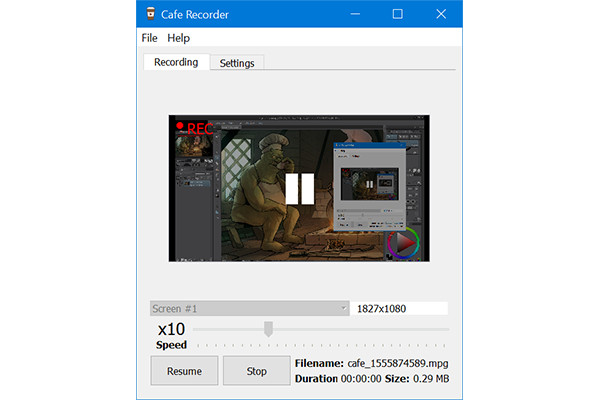
- 优点
- 提供内置加速录音功能。
- 一个非常简单直观的界面。
- 缺点
- 没有太多额外的编辑和调整功能。
2.Hustl (Mac)
和之前提到的 Cafe Recorder 一样,Hustl 也是一款易于使用的延时屏幕录像机,内置速度控制器。您可以在录制延时视频之前自由设置速度。虽然它提供了 4K 分辨率,但它也会导致掉帧。
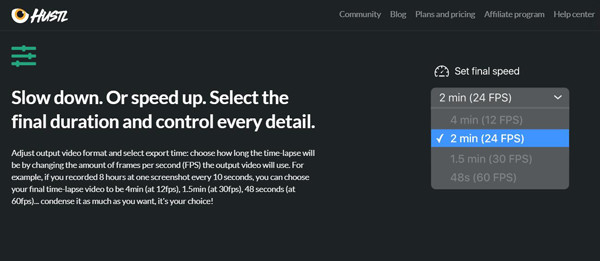
- 优点
- 4K 和 8K 分辨率以保持高质量。
- 不仅加快而且减慢记录。
- 缺点
- 不提供免费试用或免费版本。
- 无法将帧速率调整为任何值。
3. 推出视频捕捉软件(Windows)
首次亮相视频捕捉软件 是一款功能强大的延时屏幕录像机,支持调整帧率和持续时间。您可以使用此延时屏幕录像机从您的屏幕、网络摄像头甚至 VHS 磁带录制视频和音频。
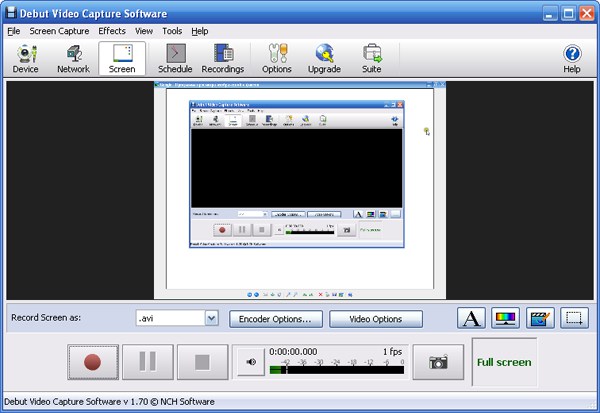
- 优点
- 过时但易于使用的用户界面,适合初学者。
- 附加录制设置和编辑功能。
- 缺点
- 仅支持将延时录像导出为 MP4、MOV 和 AVI。
4. 时光倒流(Windows)
它实际上是一个开源屏幕截图。虽然这个延时屏幕录像机只支持从屏幕和网络摄像头捕获屏幕截图,但它也可以让您将静止图像组合成视频。
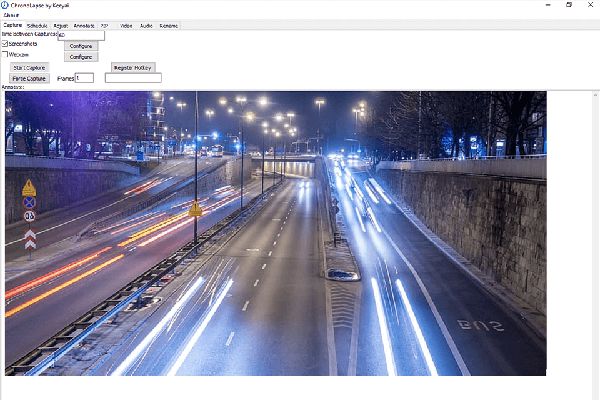
- 优点
- 能够在组合之前编辑屏幕截图。
- 它在两台显示器上受支持。
- 缺点
- 延时记录的质量相对较低。
5. Autodesk 截屏视频 (Windows/Mac)
Autodesk Screencast 是一个有用的延时屏幕录像机,它支持 录制视频没有延迟 并调整帧率。它还提供了许多附加套件,包括 AutoCAD、Inventor、Fusion 360 和 Autodesk Revit,以直接编辑您的记录。
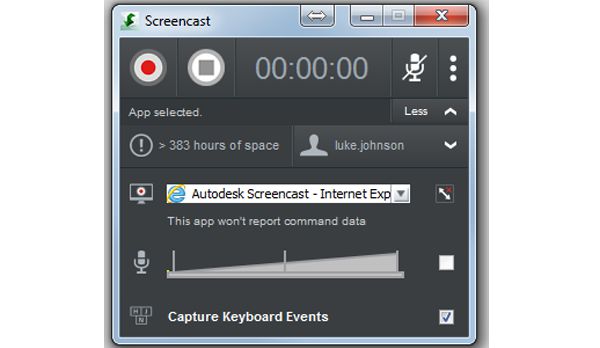
- 优点
- 能够直接与他人分享延时录像。
- 缺点
- 占用较大的存储空间。
6. Wondershare DemoCreator(Windows 和 Mac)
Wondershare 演示创建器 是一款著名的视频编辑器,具有延时屏幕录制功能。您可以轻松调整录制设置,包括时间、分辨率、格式、帧速率等。此外,其强大的编辑工具使您可以修剪、裁剪,甚至为延时视频添加效果。
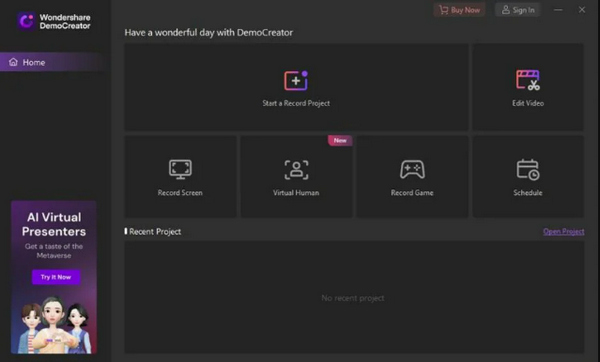
- 优点
- 提供许多编辑功能来制作高质量的延时视频。
- 能够自由缩放和调整录制区域。
- 缺点
- 录音后麦克风可能会继续工作。
- Pro版本价格较高,需要$52/年。
7.EaseUS RecExperts (Windows)
EaseUS RecExperts 也是一款功能强大的延时屏幕录像机。您可以在设置录制时间表之前自定义录制区域或直接全屏录制。通过这种方式,您可以在所需的时间录制许多剪辑。然后,您还可以修剪和合并它们以制作延时视频。
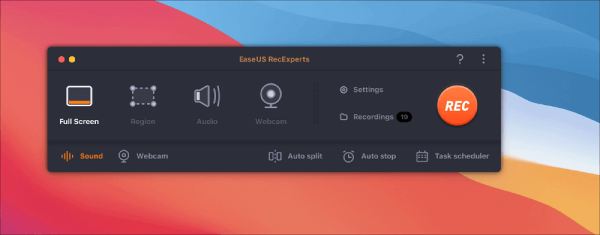
- 优点
- 能够修剪和合并录制剪辑。
- 支持绿屏录制您的网络摄像头。
- 提供1080p和4K高质量录制。
- 缺点
- 专业版很贵。
- 编辑功能在没有附加组件的情况下受到限制。
8.Wonderfox(Windows)
神奇狐 是一款多功能延时屏幕录像机,可在计划录制之前设置持续时间、格式、帧速率和更多设置。它还提供声音增强器来捕获无噪音的高质量音频。录制后,您可以进行更多编辑,例如剪辑、分割等。
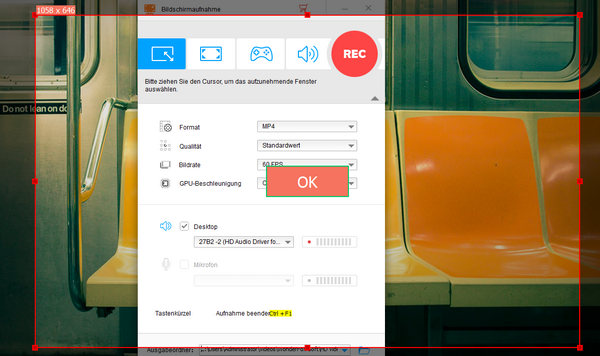
- 优点
- 提供降噪和声音增强功能。
- 允许您同时捕获多个区域。
- 录音时能够分割音频。
- 缺点
- 弄清楚界面上的功能有点困难。
- 有时,使用时稳定性较低。
- 不提供预览功能来检查效果。
9. Bandicam(Windows/Mac)
Bandicam 是一款著名的延时屏幕录像机,具有可定制的预定录制功能。根据需要设置音频音量、持续时间、视频分辨率和输出格式。它支持最大120fps的帧率,使延时视频流畅且高品质。您还可以随着鼠标光标在屏幕上的移动来录制视频。

- 优点
- 修改许多视频设置,例如格式、质量等。
- 一起录制麦克风、网络摄像头、系统声音。
- 支持120fps高帧率,制作流畅的延时视频。
- 缺点
- 具有许多功能的界面很难使用。
- 您需要付费才能减少水印。
9. Bandicam(Windows/Mac)
Bandicam 是一款著名的延时屏幕录像机,具有可定制的预定录制功能。根据需要设置音频音量、持续时间、视频分辨率和输出格式。它支持最大120fps的帧率,使延时视频流畅且高品质。您还可以随着鼠标光标在屏幕上的移动来录制视频。

- 优点
- 修改许多视频设置,例如格式、质量等。
- 一起录制麦克风、网络摄像头、系统声音。
- 支持120fps高帧率,制作流畅的延时视频。
- 缺点
- 具有许多功能的界面很难使用。
- 您需要付费才能减少水印。
10.OBS(Windows/Mac)
流行的开源录音机 - OBS工作室 还可以帮助您录制延时视频。对于初学者来说,该界面可能很难理解,但强大且多功能的功能将为您在流媒体、捕获、编码、合成等方面提供很大的帮助。
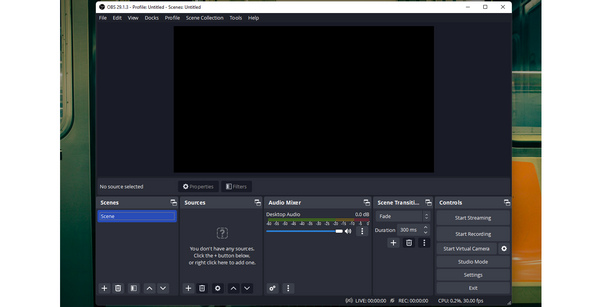
- 优点
- 支持实时屏幕捕获和内容流。
- 录制网络摄像头、屏幕并叠加它们。
- 能够在录制剪辑之间添加过渡。
- 缺点
- 没有太多的编辑功能来装饰延时视频。
- 当您添加新图层时,程序可能会冻结。
适用于 Windows/Mac 的延时屏幕录像机常见问题解答
-
1. 为什么延时屏幕录像机的录制滞后很多?
那些具有默认延时功能的屏幕录像机将直接加快录制速度。如果您设置高帧率,那么延时记录将丢失许多细节和数据。
-
2. 是否有适用于 Windows/Mac 的免费延时屏幕录像机?
不会。但是大多数延时屏幕录像机都为用户提供免费试用,包括 AnyRec Screen Recorder、Debut Video Capture Software 等。
-
3. 如何在手机上拍摄延时视频?
对于大多数手机,您可以在相机上设置延时功能。然后你可以修理你的手机并录制延时视频。
结论
这篇文章介绍了最好的 11 延时屏幕录像机 适用于 Windows/Mac。您可以选择最合适的软件来录制延时录像,避免卡顿和掉帧。欢迎提出您的问题并提供反馈。
安全下载
安全下载



